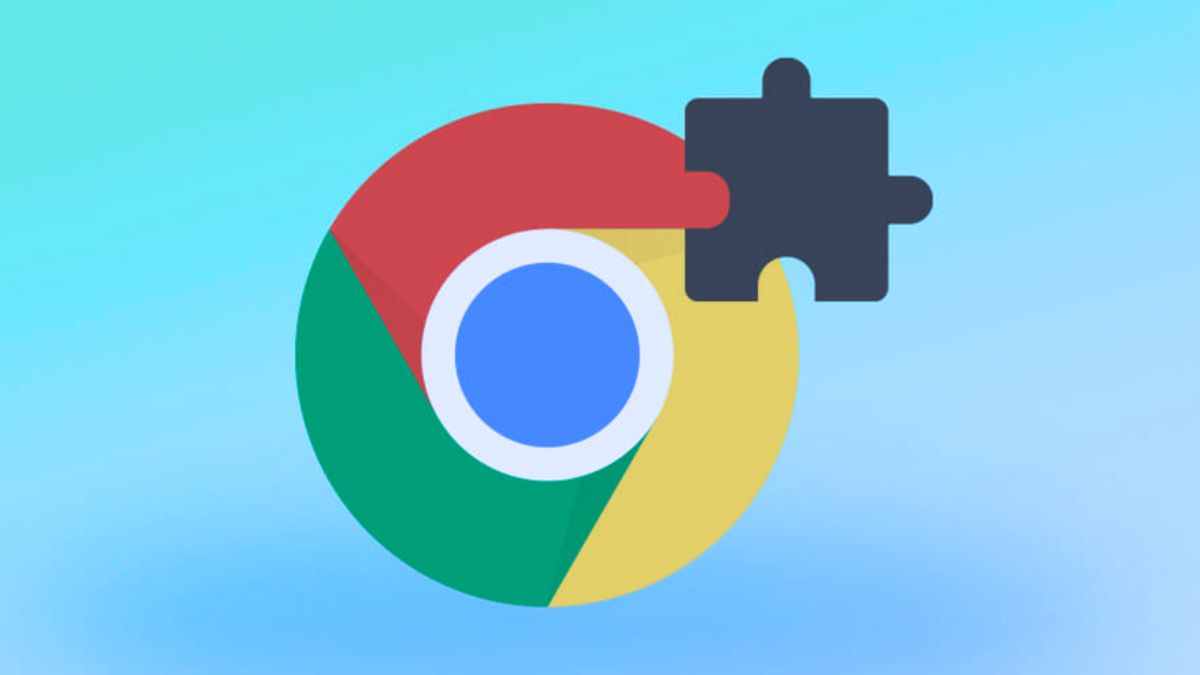Google Chrome एक्सटेंशन कैसे डिसेबल करें: स्टेप-बाय-स्टेप गाइड
Google Chrome एक्सटेंशन आपके ब्राउज़िंग अनुभव को नए फीचर्स और फंक्शनलिटी जोड़कर बढ़ा सकते हैं। हालांकि, कई बार आपको ब्राउज़र की परफॉर्मेंस सुधारने, समस्याओं का समाधान करने या प्राइवेसी बनाए रखने के लिए कुछ एक्सटेंशन को डिसेबल करना पड़ सकता है। स्टैनफोर्ड यूनिवर्सिटी के एक अध्ययन के अनुसार, जुलाई 2020 से फरवरी 2023 के बीच 280 मिलियन से अधिक Google Chrome यूजर्स ने मैलवेयर से संक्रमित एक्सटेंशन डाउनलोड किए।
मैलवेयर के खतरे और उपाय
इस अध्ययन ने यह भी दावा किया कि लाखों Google Chrome यूजर्स वर्तमान में संक्रमित ब्राउज़र्स का उपयोग कर रहे हैं, जो मैलवेयर से भरे हुए एक्सटेंशन के कारण असुरक्षित हैं। चाहे आप बहुत अधिक सक्रिय एक्सटेंशन के कारण समस्याओं का सामना कर रहे हों या आपको संदेह हो कि उनमें से एक समस्या पैदा कर रहा है, इन ऐड-ऑन को मैनेज और डिसेबल करना जानना आवश्यक है। इस गाइड में, हम आपको Google Chrome एक्सटेंशन को तेजी से और कुशलतापूर्वक डिसेबल करने के चरणों के बारे में बताएंगे, जिससे आपका ब्राउज़र सुचारू और सुरक्षित रहेगा।
एक्सटेंशन को डिसेबल करने के चरण
- Google Chrome खोलें: सबसे पहले, अपने ब्राउज़र को खोलें।
- मेनू पर क्लिक करें: ऊपरी दाएँ कोने में तीन डॉट्स वाले मेनू आइकन पर क्लिक करें।
- मोर टूल्स चुनें: ड्रॉपडाउन मेनू में से ‘मोर टूल्स’ पर होवर करें और ‘एक्सटेंशन’ पर क्लिक करें।
- एक्सटेंशन को डिसेबल करें: आपको अपने सभी इंस्टॉल किए गए एक्सटेंशन की एक सूची दिखाई देगी। जिसे डिसेबल करना है, उस एक्सटेंशन के नीचे दिए गए ‘टॉगल’ को ऑफ कर दें।
एक्सटेंशन मैनेज करने के अन्य विकल्प
- इनकॉग्निटो में एक्सटेंशन को अनुमति दें: किसी एक्सटेंशन पर ‘डिटेल्स’ चुनें। ‘Allow in Incognito’ को ऑन करें।
- एक्सटेंशन की करप्शन को ठीक करें: किसी करप्टेड एक्सटेंशन को खोजें और ‘रिपेयर’ चुनें। ‘रिपेयर एक्सटेंशन’ को कन्फर्म करें।
- साइट एक्सेस को अनुमति दें: किसी एक्सटेंशन पर ‘डिटेल्स’ चुनें। ‘Allow this extension to read and change all your data on websites you visit’ को चुनें और साइट एक्सेस को ‘On click’, ‘On specific sites’, या ‘all sites’ पर बदलें।
एक्सटेंशन की परमिशन को मैनेज करना
कुछ एक्सटेंशन को साइट डेटा पढ़ने और बदलने की अनुमति चाहिए होती है। हालांकि, Google Chrome यूजर्स को कभी भी अपनी एक्सटेंशन की परमिशन बदलने की अनुमति देता है। जब यूजर्स इन परमिशन को ग्रांट या कैंसल करते हैं, तो यह केवल उन साइटों पर लागू होगा जो एक्सटेंशन की होस्ट परमिशन से मेल खाती हैं। नेटवर्क एक्सेस को वीपीएन या प्रॉक्सी सेटिंग्स के माध्यम से बदलने वाले एक्सटेंशन इन परमिशन में बदलाव से प्रभावित नहीं होते।
Google Chrome एक्सटेंशन को डिसेबल और मैनेज करना सरल है, लेकिन यह आपके ब्राउज़िंग अनुभव को सुरक्षित और कुशल बनाने में महत्वपूर्ण भूमिका निभाता है। इन चरणों का पालन करके, आप अपने ब्राउज़र को बेहतर बना सकते हैं और अपनी प्राइवेसी की सुरक्षा सुनिश्चित कर सकते हैं।
यह भी पढ़े: Google AI Overviews सुविधा: गुमराह करने वाले उत्तरों का खतरा, विशेषज्ञों की चिंता